Знать свой Steam ID необходимо, если вы хотите связать свою учетную запись со сторонними сайтами, которые предоставляют вам информацию об использовании, организуют вашу библиотеку и так далее. Благодаря одному из этих сайтов я обнаружил, что провожу 2000 часов игр в своей жизни в Steam, что, как вы думаете, не так много, как я опасался.
Однако Steam не предлагает никакой информации о том, как найти ваш Steam ID (это не то же самое, что ваше имя пользователя и имя профиля), поэтому здесь мы покажем вам несколько способов сделать это и как вы можете изменить его на что-то более личный и запоминающийся.
Найдите Steam ID с помощью игры Valve
Этот совет применим только к тем, кто владеет одной из многопользовательских игр от Valve, но может оказаться самым быстрым, если она у вас уже установлена. (В противном случае переходите к следующему заголовку.)
Откройте многопользовательскую игру от Valve, например Counter-Strike, DOTA или Left 4 Dead 2.
Перейдите в «Параметры -> Клавиатура -> Дополнительно -> Включить консоль разработчика -> ОК».
Присоединяйтесь к игре или организуйте ее, затем нажмите тильду ~ (обычно находится слева от клавиши 1) на клавиатуре и введите консольную команду «status».
Ваш SteamID должен появиться рядом с вашим именем.
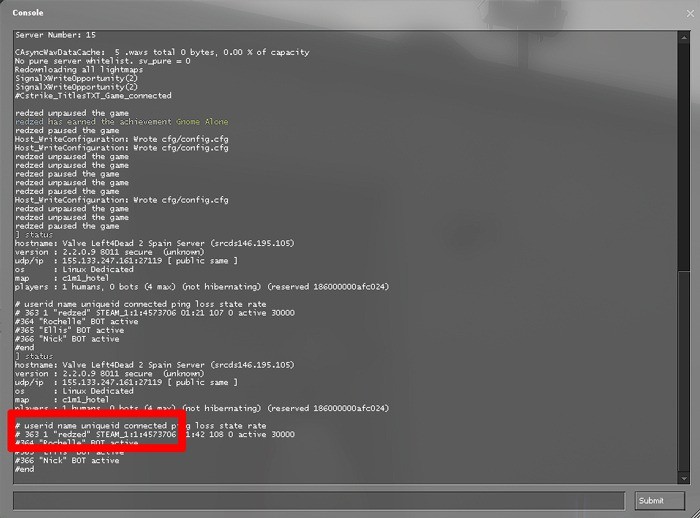
Найдите свой Steam ID64 (Friend ID) с помощью просмотра URL
В интересах поддержания чистоты платформа Steam не показывает URL-адреса для каждой страницы вашего посещения. Однако URL-адрес показывает ваш Steam ID, когда вы посещаете страницу своего профиля, поэтому мы хотим включить его. Отображаемый здесь идентификатор — это идентификатор, который можно использовать для отслеживания страницы сообщества пользователя Steam, статистики и так далее.
Один из вариантов — войти в Steam через веб-браузер, перейти в свой профиль и записать номер.
Кроме того, вы можете включить просмотр URL-адресов в настольном клиенте. Для этого нажмите «Steam -> Настройки -> Интерфейс», затем установите флажок «Отображать адресную строку URL-адреса Steam, если она доступна».
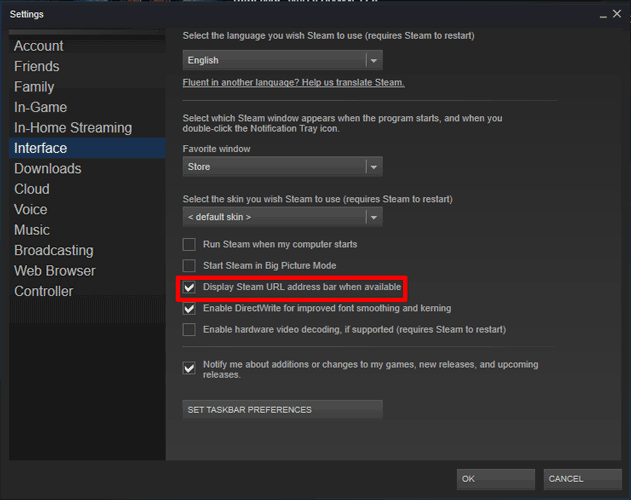
Теперь перейдите на страницу своего профиля в Steam. (Щелкните свое имя пользователя справа от «Сообщество» в верхней части окна Steam, затем «Профиль».)
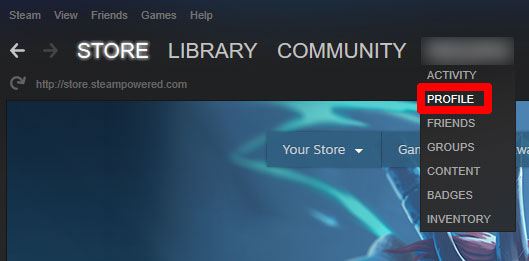
Вы увидите URL-адрес страницы своего профиля в верхней части страницы. Ваш Steam ID — это номер (или имя, если вы изменили его вручную в какой-то момент) в конце URL-адреса, поэтому он будет выглядеть примерно так: http://steamcommunity.com/id/884670275836125
Если вам нужен именно номер, но в URL-адресе отображается только имя вашего профиля, выполните следующий шаг, чтобы удалить свое имя и восстановить номер. Как вариант, следуйте нашему совету под первым заголовком.
Как изменить свой Steam ID
По большей части вы должны иметь возможность использовать свой Steam ID, как и для всех сторонних сайтов, с которыми вы, возможно, захотите связать свою учетную запись, но по какой-то причине этим сайтам не всегда нравится использовать длинный Steam ID. номер и может не работать с ним. В этом случае (или если вам просто нужен более знакомый Steam ID) лучше изменить свой Steam ID.
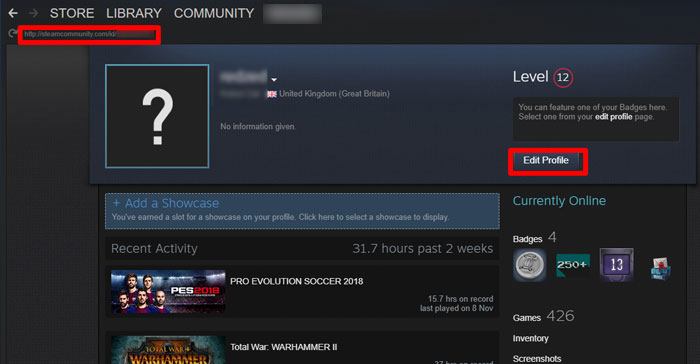
Для этого на странице своего профиля Steam нажмите «Редактировать профиль». Через несколько опций на новой странице вы увидите поле «Пользовательский URL». Здесь вы увидите свой Steam ID и сможете изменить его на все, что захотите. Когда вы закончите, прокрутите вниз и нажмите «Сохранить изменения».
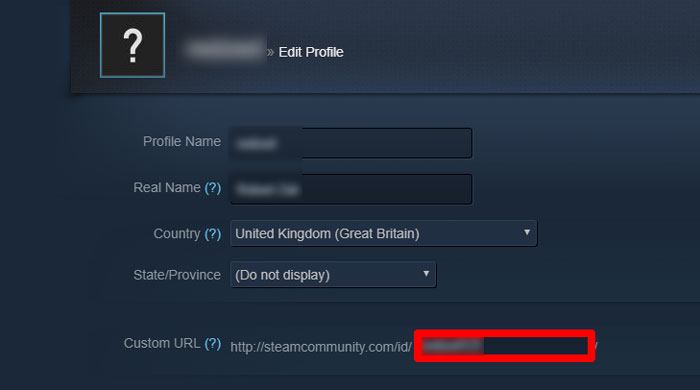
Вы также можете использовать мобильное приложение Steam
Если у вас нет доступа к PC клиенту, есть приложение Steam, доступное как для iOS, так и для Android, где вы можете перейти на страницу своего профиля и выбрать «Редактировать профиль», чтобы найти и изменить свой Steam ID.
Кажется странным, что Valve так усложнила доступ к чему-то столь важному для вашей учетной записи Steam, но мегакорпорации работают загадочными способами, которые мы, смертные, не могли понять.
